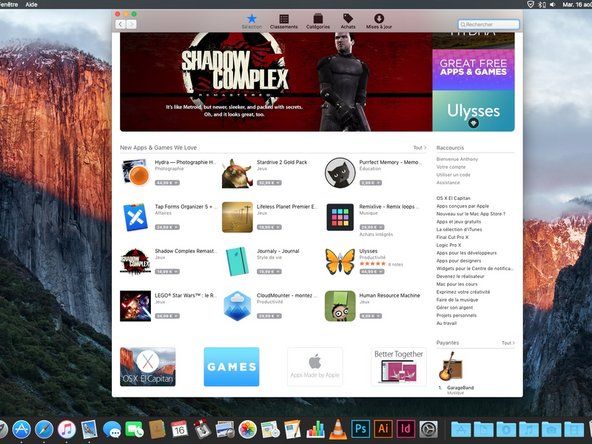iPhone 5s klaas on purunenud
Oh ei! Teie iPhone'i klaas ei suutnud teie tahtmatut kukkumiskatset üle elada!
Katkine esipaneel
Hinga sügavalt sisse ja vaadake, kas teie iPhone lülitub sisse ja töötab normaalselt. Enamasti on iPhone endiselt töökorras, kuid nüüd kosmeetiline katastroof. Kahjuks on iPhone 5s esiklaas ja LCD kokku sulanud ning need tuleb ühe tükina välja vahetada. Võite järgida iPhone 5s kuvab montaaži asendamise juhend uue kuva installimiseks.
Sina saab siit uue kuvasõlme osta .
iPhone on tardunud või ei reageeri
Isegi pärast raevukat nupuvajutamist ja ekraani purustamist ei reageeri teie iPhone 5s.
Taaskäivitage iPhone
Mõnikord piisab iPhone'i taaskäivitamisest, et uuesti reageerida. IPhone'i taaskäivitamiseks, kui see ei reageeri, hoidke unerežiimi / äratuse ja kodu nuppe all, kuni ilmub Apple'i logo (~ 10 sekundit).
Väga tühi aku
Kui aku langeb ülimadalale tasemele, on võimalik, et iPhone ei reageeri. Ühendage iPhone oma arvuti või seinalaadijaga ja laske sellel enne uuesti kasutamist vähemalt 20 minutit laadida.
iPhone 5s ei laadita
Teie iPhone 5s vooluvõrku ühendamine ei too sellele elu.
Halb kaabliühendus
Kontrollige USB-kaablit kahjustuste ja mustuse suhtes, eriti otstes. Seejärel proovige kasutada seinalaadijat, kuna see tagab suurema toiteallika kui arvuti / USB.
Katkine laadija või USB-kaabel
Proovige kasutada erinevaid laadijaid, et näha, kas teil võib olla probleeme laadija või juhtmega.
Takistatud / halb doki pistik
Kontrollige iPhone'i allservas asuvat välgupistikut mustuse, kiudude ja kahjustatud tihvtide osas. Puhastage dokkide pistik väga hoolikalt hambaorku või pehme hambaharjaga. Kui doki pistik on katki, peate selle asendama. The iPhone 5s pikseliidese asendamise juhend saab kasutada doki pistiku asendamiseks. Uus välgupistikut saab osta siit .
kuidas iphone 5s lahti võtta
iPhone ei lülitu sisse
Te ei saa oma armastatud iPhone 5-sid sisse lülitada.
Tühjenenud / tühi aku / vale laadimisport
Ühendage laadimiseks oma iPhone arvuti või seinaadapteriga. Kui see ei lae ühegi neist ühendamisel, on teil tõenäoliselt tühi aku või vale laadimisport. Asendage aku (selle juhendi abil) osaliselt laetud ja vaadake, kas see lülitub sisse. Kui ei, siis võib see olla toitenupu või loogikaplaadi probleem. Kui see lülitub sisse, ühendage see vooluvõrku ja vaadake, kas laadimisnäidik süttib, et välistada probleem laadimisport. Kui telefon ei lae, peate võib-olla seda tegema vahetage välgupistik välja . Kui telefon laadib, on võimalik, et toitenupuga on probleeme.
Vale toitenupp
Kui toitenupp tundub olevat vigane, ühendage telefon arvutisse ja laske sellel laadida. Kui telefon laeb ja käivitub, võib-olla tuleb toitenupp välja vahetada . Uus toitenuppu saab osta siit .
Kehv ekraan
Võimalik, et näib, et midagi ei toimu, kuna ekraan on halb. Kui iPhone tundub, et see töötab korralikult, kuid midagi pole nähtav, on võimalik, et ekraan on halb ja tuleb see välja vahetada. Kahjuks on LCD-ekraan ja klaaspaneel kokku sulatatud ning need tuleb asendada ühe ühikuna. Lihtne viis seda testida on telefoni sisselülitamine ja heli kuulamine. Samuti saate vaigistuse lülitit edasi-tagasi liigutada, et näha, kas see vibreerib. Kui see vibreerib või kuulete heli, kuid ekraanil ei ilmu midagi, on probleem tõenäoliselt selles. Proovige järgida kuva montaaži asendamise juhend kas see probleemi lahendab.
Sina saab siit uue kuvasõlme osta .
Vale loogikalaud
Kui miski muu ei toimi, on teie loogikaplaat tõenäoliselt halb ja vajab asendamist. Nüüd on aeg see kas välja vahetada või diagnoosida, kas ja millised komponendid on tahvlil halvad, ja need mikrosaapimistehnika abil välja vahetada. See on terve metsaline!
Kui teil on huvi kiibitaseme parandamisel saate uurimist alustada siit !
Sa võid saada materjalid, mida siin mikrolammutamiseks harjutada .
Sõnum „See lisaseade pole selle iPhone'i jaoks optimeeritud”
Ilmub tõrketeade, nagu oleksite oma iPhone'iga ühendanud toetamata lisaseadme
Takistatud / halb doki pistik
Kontrollige iPhone'i allservas asuvat pistikut Lightning mustuse, kiudude ja kahjustatud tihvtide osas. Puhastage dokkide pistik väga hoolikalt hambaorku või pehme hambaharjaga. Kõigi kontsentratsioonidega isopropüülalkoholi (vähemalt 90%) ja vatitampooni tuleks kasutada prahi puhastamiseks, mis ei tule hambakasti või pehme hambaharjaga. Kui doki pistik on katki, peate selle asendama. Kasuta iPhone 5s pikseliidese asendamise juhend pistiku asendamiseks. A uue välgupistiku saab osta siit .
Määrdunud või korrodeerunud loogikaplaadi ühendused
Pärast iPhone'i vedelikku uputamist võib loogikaplaadi ühendustes olla mõni korrosioon või praht, mis selle tõrketeate põhjustab. Eemaldage loogikalaud ja puhastage kõik kontaktid pehme vatitampooni ja kõrge kontsentratsiooniga isopropüülalkoholiga (vähemalt 90%). Loogikaplaadi saate eemaldada nupuga iPhone 5s loogikalaua asendamise juhend .
Nõrk või kadunud traadita ühendus
Teil on probleeme traadita võrguga ühenduse loomisel.
Määrdunud antennipinnad
Kui teie iPhone on varem lahti võetud, on võimalik, et Wi-Fi või Bluetooth-antenni maanduskohtadesse jäeti sõrmeõlid. Need õlid põhjustavad antennide maandamise probleeme, mis võivad põhjustada nõrga signaali või üldse ühenduse puudumise. Enne iPhone'i uuesti kokkupanekut puhastage kindlasti kõik maanduspunktid elektroonika puhastuslahusega, et vältida maandamisprobleeme.
Kõlarite või kõrvaklappide kaudu puudub heli või moonutatud heli
Teie iPhone 5s lülitub sisse ja näib töötavat, kuid kõrvaklappide või kõlarite ühendamisel ei esitata heli korralikult.
samsung galaxy s6 puutetundlik ekraan ei reageeri
Halvad kõrvaklapid / kõlarid
On ebatõenäoline, et teie kõrvaklapid või kõlarid on halvad, kuid tasub need alguses oma probleemi allikana kõrvaldada. Proovige oma iPhone'i mõne muu kõrvaklappide või kõlarite komplektiga, et veenduda, et probleem on seotud iPhone'iga.
Halb helipistik
IPhone 5s heliväljundiprobleemide kõige tõenäolisem põhjus on halb heliväljundi pesa. Kui olete kindlaks teinud, et probleem ei seisne välistes kõlarites, peaksite kõrvaklappide pesa välja vahetama. Kõrvaklappide pesa on välgupesal ja võib olla asendatakse selle juhendi järgimisega . The välgupistiku komplekti, mis sisaldab uut kõrvaklappide pesa, saab osta siit .
Vahelduv sinine surmaekraan
Tavakasutuse ajal kuvab iPhone püsiva sinise ekraani ja taaskäivitub.
Ühildumatud või rikutud rakendused
Mõned iPhone'i omanikud on teatanud, et näevad teatud rakenduste kasutamise ajal surma sinist ekraani. Enamasti saab selle probleemi lahendada rakenduse ja iPhone . Kui mõni konkreetne rakendus põhjustab pärast värskendamist endiselt probleemi, proovige rakendus desinstallida.
samsung tv helitugevus muutub iseenesest
Rikutud iOS-i tarkvara või rikutud varundamine
Paljud kasutajad on pärast hiljutist iOS-i värskendust või pärast iPhone'i varundamisest taastamist oma iPhone'is kokku puutunud 'Blue Screen of Deathiga'. Värskenduse tõrge või varunduse rike võivad selle probleemi hõlpsalt põhjustada. Proovige iPhone'i värskendamine iTunes'i kaudu või iPhone'i tehaseseadete taastamine .
Järjepidev surma sinine ekraan
Pärast sisselülitamist kuvab iPhone püsiva sinise ekraani ja taaskäivitub pidevalt.
Kahjustatud kodunupu kaabel või lähedusanduri paindekaabel
Kodunupu paindekaabel või esikaamera ja andurikaabel võivad olla õnnetuse või remondi käigus kahjustatud. Kummagi kaabli kahjustused võivad põhjustada sinise ekraani. Kasuta eesmine kaamera ja andurikaabel ja kodunupu lintkaabel asendusjuhendid nende komponentide kontrollimiseks eemaldamiseks ja vajaduse korral asendage need.
The esikaamera ja andurikaablit saab osta siit .
The kodunupu kaablikomplekti saab osta siit .
Pikk kruvi kahjustus
IPhone 5-de „Blue Screen of Death“ on sageli tingitud kruvide mittevastavusest remondi käigus. Paljud 5-ndate remonditööd vajavad selle eemaldamist esipaneeli montaažikaabli klamber (leiate siit) . Klambril on neli kruvi: kaks 1,7 mm Phillips # 000 kruvi, üks 1,2 mm Phillips # 000 kruvi ja üks 1,3 mm Phillips # 000 kruvi. Klambri parempoolses alumises augus olevate 1,3 mm või 1,7 mm kruvide juhuslik kasutamine põhjustab loogikaplaadi olulist kahjustamist, mistõttu telefon ei käivitu enam korralikult.
Kui iPhone näitab pärast hiljutist remonti „Surma sinist ekraani“, mõõtke need kruvid ja veenduge, et need oleks paigaldatud õigesse kohta, kus telefon võib seejärel korralikult käivituda. Kui probleem püsib, võib osutuda vajalikuks loogikaplaadi parandamine või asendamine.
The Juhendi loogikalaua asendamiseks leiate siit .
Punane surmaekraan
Pärast sisselülitamist kuvab iPhone pideva punase ekraani. Telefon võib pidevalt taaskäivituda.
Kahjustatud esikaamera ja lähedusanduri paindekaabel
Punase surmaekraani kõige levinum põhjus on esikaamera ja andurikaabli kahjustused. Esiteks jõu taaskäivitamine iPhone. Kui probleemid püsivad, kasutage esikaamera ja andurikaabel juhend paindekaabli loogikalaualt lahti ühendamiseks ja seejärel taaskäivitage iPhone. Kui iPhone käivitub ilma punast ekraani näitamata, jätkake ja asendage kaabel . TO uue kaabli saab osta siit .
Touch ID ei tööta pärast asendamist
Pärast kodunupu vahetamist lakkavad Touch ID funktsioonid töötamast.
Protsessor on seotud algse kodunupu komplektiga
Turvafunktsioonina seob Apple iga 5-nda kodunupu sõlme iPhone'i A7 protsessoriga. Kui kodunupu komplekt asendatakse, lakkavad Touch ID funktsioonid töötamast.
Taastage iPhone 5s
Teie iPhone käitub ebakorrapäraselt või kuvab käivitamisel teksti „Taastamiseks kasutage iTunesit”
Rikutud tarkvara
Apple ei anna sageli konkreetseid juhiseid, kuidas teie probleemi lahendada! IPhone 5s taastamine kustutab kõik selle sisu, nii et veenduge, et kõik iPhone 5s sisalduvad failid oleksid enne taastamist mujal salvestatud. Taastamiseks ühendage oma iPhone 5s arvutiga, kuhu on installitud iTunes. Klõpsake iPhone 5s kokkuvõtte lehel käsku Taasta (selle lehe leidmiseks klõpsake vasakul menüüs oma iPhone'i ikooni). Järgige taastamiseks juhiseid. Kui teie iPhone 5s kuvatakse tekst „Palun oodake. Väga tühi aku, jätke see vooluvõrku. See laeb iPhone 5-sid piisavalt, et oleks võimalik taastada. Kui iPhone 5s ripub sellel ekraanil pikka aega, võib vaja minna uut akut.
Sunniviisiline taasterežiim
Kui teie iPhone 5s ripub Apple'i logoga või ilmneb mõni muu tarkvaraprobleem, mis takistab iTunesil selle tuvastamist, võite selle sundida taastamis- / taasterežiimi ja seejärel tarkvara taastamiseks kasutada iTunes'i.
Kui seade on välja lülitatud, ühendage USB-kaabli üks ots iPhone 5s-i ja jätke teine ots lahti. Vajutage nuppu Kodu alla ja hoidke seda all, kui USB-kaabli arvutiga ühendate. 5–10 sekundi pärast peaksite iPhone 5s nägema pilti „Palun ühendage iTunesiga” ja iTunes peaks paluma teil tarkvara taastada, järgides ülaltoodud viipasid ja juhiseid.
kuivati ei käivitu, kuid tuli põleb
Kui seade on sisse lülitatud, hoidke nii toite- kui ka kodunuppu all, kuni seade taaskäivitub ja kuvatakse pilt „Ühenda iTunesiga” (tavaliselt 5–15 sekundit).
Tõrkelogid
Viga 1 või -1
Riistvaraprobleem, mis peatab värskenduse või taastamise lõpuleviimise, tõenäoliselt emaplaadi probleem.
Viga 1015
Sõnum 'Nõutavat ressurssi ei leitud.'
Põhjused:
- Teie iTunes'i versioon on aegunud. Hankige iTunes'i uusim versioon ja proovige siis uuesti värskendada või taastada.
- Teie seadmel on iOS-i beetaversioon.
- Alandamine - proovitakse installida iOS-i varasemat versiooni
- Jailbroken seade - lähtestage see enne värskendamist kõvasti
iPhone'il on vesi või vedelikukahjustusi
Pärast juhuslikku lekkimist või kraanikaussi kukkumist ei tööta teie iPhone enam õigesti.
Vaja on vedelikukahjude leevendamist
Tehke võimalikult kiiresti järgmist:
- Eemaldage iPhone kohe vedelikust (kui see on ohutu). Söövitavate kahjustuste vältimiseks minimeerige seadme vedelikuga kokkupuutumise aega.
- Lülitage iPhone välja. (Kui see oli juba välja lülitatud, ärge seda sisse lülitage.)
- Jäta riis vahele . Vastupidiselt sellele, mida olete kuulnud, pole riis veekahjustatud elektroonika jaoks tõhus ega püsiv lahendus.
- Avage iPhone ja ühendage aku lahti. (Vaadake oma iPhone'i aku vahetamise juhend õige protseduuri jaoks. Te ei pea akut täielikult eemaldama, lihtsalt ühendage aku pistik loogikalaualt lahti.)
- Vedelad kahjustused võivad lahtivõtmise raskendada. Hoiduge kaablitest ja pistikutest, mis võivad muudele komponentidele ootamatul viisil külge kleepuda.
Seejärel kontrollige oma iPhone'i sisemust ja proovige kindlaks teha vedeliku kahjustuste ulatus.
- Kui teie iPhone'i sisemus tundub täiesti kuiv:
- Ohoo! Võib-olla olete hiilinud kuulist kõrvale. Kontrollige veekahjustuste indikaatoreid, vaadake sadamates ja SIM-kaardi salves ringi ning kontrollige hoolikalt aku pistikut vedeliku või korrosiooni tunnuste suhtes.
- Kui märkate vedeliku sissetungi märke, minge järgmise alloleva jaotise juurde.
- Kui kõik tundub kondikuivana, ei pea te võib-olla enam midagi tegema. Andke oma telefonile paar tundi aega, et see õhku saaks, ühendage aku uuesti, lülitage see sisse ja testige kõiki funktsioone. Kui märkate probleeme, jätkake järgmise jaotisega allpool.
- Kui näete telefoni sees ainult natuke vedelikku:
- Mine järgi tagumise korpuse vahetamise juhend komponentide eemaldamise alustamiseks.
- Iga komponendi eemaldamisel kontrollige seda hoolikalt vedeliku või korrosiooni kahjustuste suhtes. Pühkige kõik vedelikud ja / või korrosioonid hoolikalt isopropüülalkoholi ja puhta pehme nailonharjaga, näiteks hambaharjaga, ja laske sellel õhu käes kuivada.
- Jätkake lahtivõtmist, kuni te ei näe enam vedeliku sissetungimise märke.
- Kui kõik komponendid on puhtad ja kuivad, monteerige oma iPhone a-ga uuesti kokku uus aku .
- Ära proovige taaskasutada mis tahes vedelikuga kokku puutunud akut.
- Lülitage iPhone sisse ja testige kõiki funktsioone. Kui märkate probleeme, jätkake järgmise jaotisega allpool.
- Kui sisekomponendid on enamasti (või täielikult) kaetud vedelikuga:
- Mine järgi tagumise korpuse vahetamise juhend oma iPhone täielikult lahti võtma.
- Puhastage iga komponenti, kaabliühendust ja pistikupesa hoolikalt isopropüülalkoholi ja puhta hambaharjaga.
- Pange loogikaplaat isopropüülalkoholi (või kasutage ultrahelipuhastit, kui see on olemas). Laske sellel piisavalt kaua liguneda, et tahkestunud jäägid vabaneda ja järelejäänud vesi või muu vedelik välja tõrjuda.
- Kasutage loogikalaualt nähtavate korrosioonide ja jääkide puhastamiseks hambaharja. Puhastage kõik pistikud, kiibid ja kaitsmed.
- Vajadusel korrake puhastamist või kui jääkide jälgi on endiselt näha.
- Kui kõik komponendid on puhtad ja kuivad, monteerige oma iPhone a-ga uuesti kokku uus aku .
- Ära proovige taaskasutada mis tahes vedelikuga kokku puutunud akut.
- Lülitage iPhone sisse ja testige kõiki funktsioone.
- Iga konkreetse funktsiooni korral, mis ebaõnnestub, asendage seotud komponent a-ga uus osa ja seejärel testige uuesti.
- Probleemide püsimisel võib osutuda vajalikuks plaaditasemel remont. Meil pole veel põhjalikke juhiseid plaaditaseme remondiks, seega võiksite rohkemate võimaluste saamiseks pöörduda mikrosaapimisspetsialisti poole.